キーボードのキーを連打するパソコンの自動化
ほったらかしでキーボードのボタンを連打し続けよう
RPGゲームでボタンを連打し続け、キャラクターのレベル上げをしていた経験はありませんか?
ここでは、どんな目的に使うかは定かではありませんが、放置状態でパソコンのキーボードを連打し続けるパソコン操作の自動化を紹介します。これまでで一番単純なパソコンの自動化処理かもしれませんね。
・その他の目的でキーボードを自動で連打し続ける必要がある人
どんなキーでも自動で連打
キーボードやマウスの自動操作には「UWSC」という自動化ソフトが便利です。というかこれ無しではどうにもなりません。ということで、「UWSCのダウンロードとオススメの保存方法」からまずはUWSCをインストールしましょう。数分で終わりますよ。
インストールが終了した方は、「xボタン連打.uws」というファイルを適当なフォルダに作りましょう。その中に以下のコードを書き込みます。
|
1 2 3 4 5 6 7 8 9 10 11 12 13 14 15 16 17 18 19 |
DIM INTERVAL=500 DIM KEY=VK_X //開始の条件 WHILE TRUE FUKIDASI("スペースキーで連打開始",100,100,0,10) IFB GETKEYSTATE(VK_SPACE) BREAK ENDIF WEND //連打 WHILE TRUE FUKIDASI("スペースキーで連打中止",100,100,0,10) KBD(KEY, CLICK, INTERVAL) IFB GETKEYSTATE(VK_SPACE) BREAK ENDIF WEND |
書き込んだ後は保存して閉じましょう。これがUWSCプログラムです。あとはこれをUWSCソフトで実行するだけです。
UWSCで実行する準備をしましょう。「UWSCのダウンロードとオススメの保存方法」に従って、UWSCを設定した方は、
に「UWSC.exe」が入っているはずです。これを右クリックしてショートカット「UWSC.exe – ショートカット」を作成しましょう。そして、「UWSC.exe – ショートカット」を「xボタン連打.uws」と同じフォルダに持ってきます。
後は、連打していることを確認するためのテスト用ファイルを作ります。上の2つのファイルと同じ場所に「テスト用ファイル.txt」という空のファイルを作成しました。このようなファイル構成になっていますか?
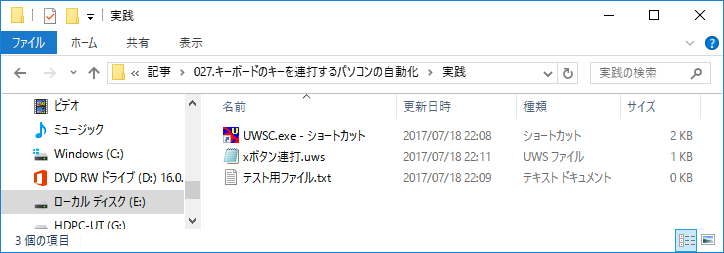
3つのファイルが揃ったら連打テスト開始です。「UWSC.exe – ショートカット」をダブルクリックしてUWSCソフトを起動します。
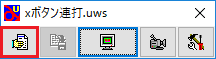
一番左のボタンを押して、UWSCファイル「xボタン連打.uws」を選択しましょう。
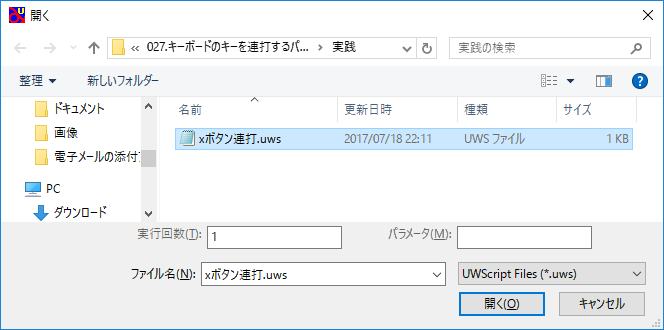
続いて、UWSCファイルの実行ボタンを押します。
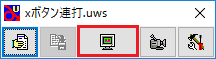
すると、画面の左上に下の画像のようなメッセージが現れたでしょうか?
![]()
この指示通り「スペース」キーを押すと、「x」キーの連打が始まります。※まだ押さないでくださいね。
ここで、「テスト用ファイル.txt」をメモ帳で開きましょう。中身は空ですので、当然下の画像のようにまっさらな状態のメモ帳が開かれます。
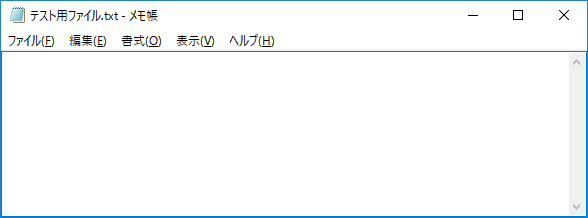
このメモ帳を選択状態にして、「スペース」キーを押しましょう。すると、「x」キーの連打が始まります。
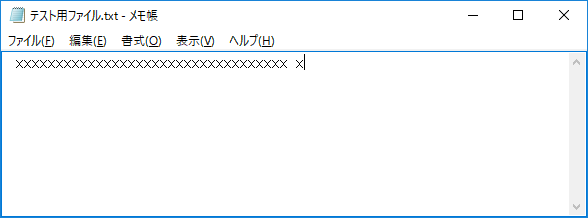
止めるときは再び「スペース」キーです。左上の警告も「スペースキーで連打中止」と変化しているはずです。これで、キーボードのキー連打プログラムの完成です。以下では、連打するキーを変更したり、連打の速度を変更したりして、自分好みの動作に改良する方法を紹介します。
連打速度・連打キーを変更して自分好みに改良しよう
連打するキーを変更したり、連打の速度を変更したりして、自分好みの動作に改良しましょう。まずは、もう一度UWSCコードを示します。
|
1 2 3 4 5 6 7 8 9 10 11 12 13 14 15 16 17 18 19 |
DIM INTERVAL=500 DIM KEY=VK_X //開始の条件 WHILE TRUE FUKIDASI("スペースキーで連打開始",100,100,0,10) IFB GETKEYSTATE(VK_SPACE) BREAK ENDIF WEND //連打 WHILE TRUE FUKIDASI("スペースキーで連打中止",100,100,0,10) KBD(KEY, CLICK, INTERVAL) IFB GETKEYSTATE(VK_SPACE) BREAK ENDIF WEND |
変更点は二か所です。まずは、連打速度を変更したい場合、一番上の、
の「500」の部分の数値を変更してください。この数値はキーを押す間隔を1/1000秒単位で指定しています。ですので、連打速度を早くしたい場合は値を小さくします。今は500なので、500×1/1000s=0.5sで、0.5秒間隔になっています。「0」にすれば最も早いですね。
2つ目は二行目の、
です。「VK_X」の「X」の部分がキーの種類を表しています。なので、いまは「x」が連打されたのですね。
これを、「z」キーの連打に変更したい場合は「VK_Z」としましょう。ただし、大文字やエンターキーの連打にはまた少し工夫が必要です。これについては今回は触れないでおきます。このUWSCプログラムは単純なコマンドのみで構成されているため、UWSCについて少し学べば自由に改良できるようになりますよ。
おわりに
今回はボタンの連打という非常に単純な操作について自動化する方法を紹介しました。人によって必要なパソコン作業の自動化内容は様々ですよね。パソコン作業の自動化について悩んでいる方、どのような操作を自動化したいのか一度相談してみませんか?
「お問い合わせ」からどんなことでもお気軽にご相談ください。お待ちしております。
自動化プログラムの作成を依頼しませんか?
幣サイトでは、Windowsパソコンの自動化プログラムの作成サービスを行っています。
本サービスの特徴は、
・安価な値段
・個人から法人までどなたでも対応
・お客様の要望を全力で実現
です。
安いからといって、決して手は抜きません。
まずは、下のボタンからWindowsパソコンの自動化プログラムの作成サービスの詳細をご確認ください。
